Pentru a configura parametrii scriitorului, trebuie să selectați Instrumente> Opțiuni. Lista din partea stângă se modifică în funcție de componenta OOo deschisă.
Trebuie să faceți clic pe semnul + din OpenOffice.org din partea stângă a casetei de dialog Opțiuni - OpenOffice.org. Lista subsectiunilor se desfasoara in jos. Selectați elementul din această subsecțiune astfel încât parametrii corespunzători să fie afișați în partea dreaptă a casetei de dialog.
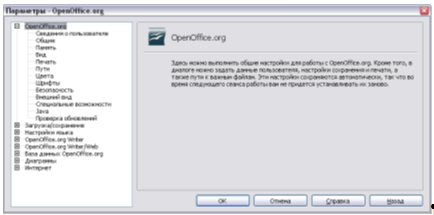
Butonul din spate resetează parametrii la valorile care erau la momentul deschiderii OOo. Acest buton are același comportament pe toate paginile.
Completați formularul (prezentat în Figura 1) sau schimbați sau ștergeți orice informații incorecte existente.
În caseta de dialog Opțiuni, selectați OpenOffice.org> General. Parametrii prezentați în această pagină sunt descriși mai jos. Când este bifată caseta de ajutor Help: Tooltips, unul sau două cuvinte apar atunci când mutăm cursorul peste pictograma sau câmpul din fereastra principală OOo, fără a da clic.
Când este bifată caseta de selectare detaliată a instrumentelor, apare o scurtă descriere a funcției unei singure pictograme sau a unei comenzi de meniu sau un câmp din caseta de dialog când țineți cursorul peste acest element.
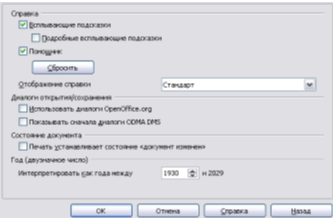
Fig.2. Setați parametrii generali pentru OpenOffice.org
Opțiunile de pe pagina Setări afișare afectează aspectul ferestrei documentului și comportamentul acestuia. În caseta de dialog Opțiuni, selectați OpenOffice.org> Vizualizare. Pe pagina afișată, setați parametrii care satisfac preferințele personale.
Scară - Dacă textul din fișierele de ajutor sau din meniul interfeței utilizator OOo este prea mic sau prea mare, putem schimba acest lucru prin setarea factorului de scalare. Uneori, modificările de aici pot avea rezultate neașteptate, în funcție de fonturile disponibile în sistemul nostru. Cu toate acestea, ele nu afectează dimensiunea fontului textului din documentele noastre.
Dimensiunile și stilul icoanelor - primul parametru determină dimensiunea pictogramelor de pe bara de instrumente (Automată, Mică sau Mare); valoare utilizează automat dimensiunea pictogramei setată pentru sistemul de operare. Al doilea parametru defineste setul de pictograme (tema); aici valoarea utilizează automat un set de pictograme compatibile cu setările sistemului de operare și desktop: de exemplu, KDE sau Gnome pe Linux.

Figura 3. Selectarea opțiunilor de afișare pentru aplicații
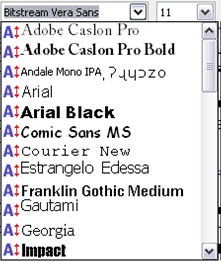
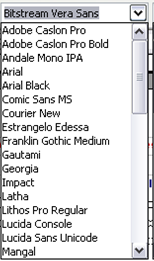
Putem seta - Afișați istoricul fonturilor când această opțiune este setată, ultimele cinci fonturi pe care le-am selectat pentru documentul curent vor fi afișate în partea de sus a listei de fonturi. Pentru a defini o imagine 3D, trebuie să utilizați OpenGL. Aceasta determină că toate graficele tridimensionale din Draw and Impress vor fi afișate în sistem folosind hardware compatibil OpenGL. Dacă sistemul nu are hardware compatibil OpenGL, atunci acest parametru va fi ignorat.
Opțiunea Imagine 3D Utilizați anti-aliasing folosește anti-aliasing pentru a afișa culori suplimentare atunci când sistemul grafic al computerului oferă opțiuni reduse de 16 milioane (24 biți). Netezirea creează iluzia noilor culori și nuanțe prin modificarea aranjamentului pixelilor color. Schimbând locația punctelor alb-negru, de exemplu, puteți juca o varietate de nuanțe de gri.